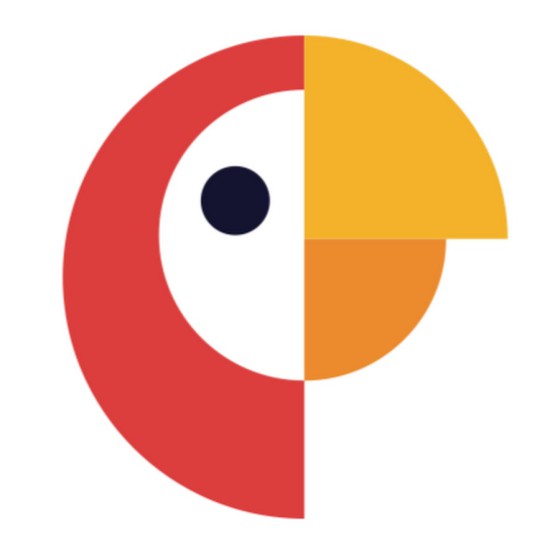
Не перестаю удивляться фантазии и изобретательности создателя замечательного конструктора комментируемого видео Narakeet. В прошлой статье об этом замечательном сервисе я обещал отдельно рассмотреть шаблон Урок иностранного языка. С его помощью вы можете создать диалог нескольких персонажей. Вы можете легко использовать несколько голосов в одном и том же видео или даже в одном и том же слайде. Вы также можете в одном видео использовать голоса на разных языках, в том числе и в одном слайде.
Итак, в данном видеоролике вы увидите,
- как вводить разные голоса на слайдах
- как менять интонации
- как делать паузы
Главное, не забывайте правильно вставлять заметки:
- голоса персонажей вставлять на латинице
- между служебными надписями и текстом оставлять интервал.
Вот, к примеру, как выглядят мои заметки в презентации:
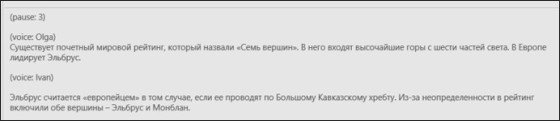
Посмотрите небольшой набросок комментируемого видео с диалогом:
И ещё несколько небольших рекомендаций.
Обязательно пользуйтесь паузами: (pause: 1). В этой служебной надписи цифра обозначает количество секунд.
Если в тексте у вас имеются числа, напишите их словами.
Не забудьте, если на слайде имеются фамилии с инициалами, то в заметках прописывайте имя и отчество полностью.
На мой взгляд, дидактические возможности такой функции Narakeet большие. Это не только уроки иностранных языков, но создание виртуальных путешествий с комментариями нескольких участников и даже целые мини-спектакли.
Wow! Очень понравилось. Обязательно попробую.Спасибо!
Как обнулить количество озвученных видео. Память быстро кончилась.
Обнулить не получится. С 1 октября появились значительные ограничения в бесплатной версии. Обнулить не получится. Можно создать другой аккаунт или выбрать платный тариф.
Почему вместо видео паппет выходит нарокит?
Здравствуйте! Я же написал, что после бета-версии Видео Паппет стал Наракит